1–>点击listView条目,给条目加上上下边框,如图:
deliveryAddAdapter.setSelectIndex(position);
deliveryAddAdapter.notifyDataSetInvalidated();
deliveryAddAdapter.notifyDataSetChanged();前提是在adapter设置成员变量,且生成set方法,private int selectIndex = -1;
public void setSelectIndex(int selectIndex) {
this.selectIndex = selectIndex;
}
然后在getview方法中判断
if(selectIndex==i){
//选中设置可见,勾中 vh.select_img.setImageResource(R.mipmap.select_yes);
vh.line_top.setVisibility(View.VISIBLE);
vh.line_bottom.setVisibility(View.VISIBLE);
lastSelect = i ;
}else{
//其他不可见,不勾中 vh.select_img.setImageResource(R.mipmap.select_no);
vh.line_top.setVisibility(View.INVISIBLE);
vh.line_bottom.setVisibility(View.INVISIBLE);
}关键是deliveryAddAdapter.notifyDataSetInvalidated(); 这两句代码。
deliveryAddAdapter.notifyDataSetChanged();
2 –>操作listview中item布局里的控件,点击事件写在自定义adapter里,在getView中设置item布局中子控件点击事件即可,
//事件
vh.edit.setOnClickListener(new View.OnClickListener() {
@Override
public void onClick(View view) {
Toast.makeText(context, ":edit_img", Toast.LENGTH_SHORT).show();
}
});
vh.delete.setOnClickListener(new View.OnClickListener() {
@Override
public void onClick(View view) {
Toast.makeText(context, "delete", Toast.LENGTH_SHORT).show();
}
});–>路要一步一步走,记住自己走过的路,不再犯同样的错误,才是真正的成长!欢迎指点、交流。<–









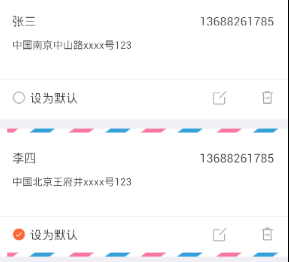














 2279
2279

 被折叠的 条评论
为什么被折叠?
被折叠的 条评论
为什么被折叠?








